
Automatiseringer for Hjem på Mac
Hvis du har en Apple TV (fjerde generasjon eller nyere) eller HomePod, eller hvis du konfigurerer en iPad (med iOS 10.3 eller nyere) som du lar ligge hjemme, kan du bruke automatiseringer. Automatiseringer kan utføre stemninger automatisk basert på tidspunkt, din plassering, en sensor som blir aktivert, eller handlingen til et tilbehør.
Opprett en automatisering for når en person ankommer
Klikk på
 , og klikk deretter på Legg til automatisering i Hjem-programmet
, og klikk deretter på Legg til automatisering i Hjem-programmet  på Macen.
på Macen.Klikk på Noen ankommer, velg når du vil at automatiseringen skal skje, og klikk deretter på Neste.
Velg en eller flere stemninger og tilbehør, og klikk deretter på Neste.
Se gjennom valgene dine og klikk på Ferdig.
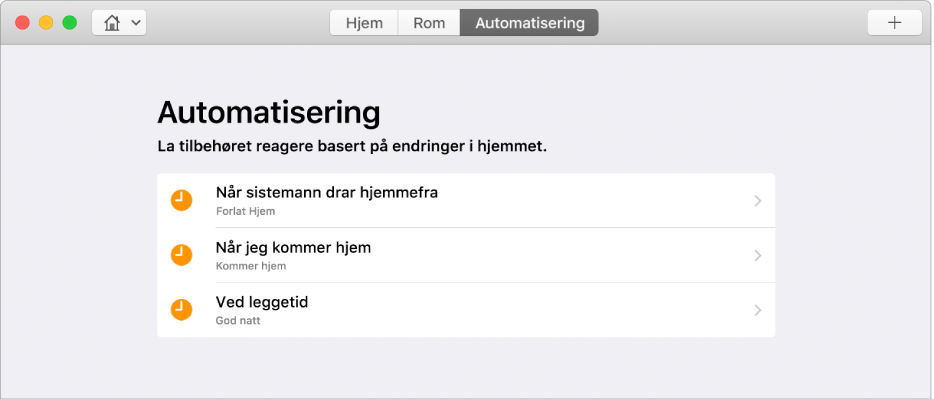
Du kan se en liste med automatiseringer du har valgt for tilbehørsenhetene.
Opprett en automatisering for når en person drar
Klikk på
 , og klikk deretter på Legg til automatisering i Hjem-programmet
, og klikk deretter på Legg til automatisering i Hjem-programmet  på Macen.
på Macen.Klikk på Noen drar, velg når du vil at automatiseringen skal skje, og klikk deretter på Neste.
Velg en eller flere stemninger og tilbehør, og klikk deretter på Neste.
Gå gjennom valgene du har.
Hvis automatiseringen har slått på tilbehør, kan du angi hvor lenge det skal være på før det blir slått av.
Klikk på Ferdig.
Opprett en automatisering for et bestemt tidspunkt
Klikk på
 , og klikk deretter på Legg til automatisering i Hjem-programmet
, og klikk deretter på Legg til automatisering i Hjem-programmet  på Macen.
på Macen.Klikk på Tid på døgnet inntreffer, velg når du vil at automatiseringen skal skje og hvorvidt noen skal være hjemme, og klikk deretter på Neste.
Velg en eller flere stemninger og tilbehør, og klikk deretter på Neste.
Gå gjennom valgene du har. Hvis automatiseringen har slått på et tilbehør, kan du angi hvor lenge tilbehøret skal være på før det blir slått av.
Klikk på Ferdig.
Opprett en automatisering for et tilbehør
Klikk på
 , og klikk deretter på Legg til automatisering i Hjem-programmet
, og klikk deretter på Legg til automatisering i Hjem-programmet  på Macen.
på Macen.Klikk på Et tilbehør styres, velg et tilbehør og klikk deretter på Neste.
Velg når tilbehøret skal slås av og på, hvilket klokkeslett, hvorvidt noen er hjemme, og klikk deretter på Neste.
Velg en eller flere stemninger og tilbehør, og klikk deretter på Neste.
Se gjennom valgene dine og klikk på Ferdig.
Slett en automatisering
I Hjem-programmet
 på Macen klikker du på Automatisering-knappen, klikker på en tilpasset automatisering fra listen, og ruller ned og klikker på Slett automatisering.
på Macen klikker du på Automatisering-knappen, klikker på en tilpasset automatisering fra listen, og ruller ned og klikker på Slett automatisering.Tips: På en bærbar Mac klikker du på Automatisering-knappen, og sveiper deretter til venstre med to fingre på en styreflate for å vise sletteknappen til en automatisering.